2023.06.30
Zoomは日本でよく使われるWeb会議ツールの1つです。通話時間や出席者人数に限りがあるものの、基本的な機能は無料プランでも利用できます。しかし無料プランは、最大連続通話時間は40分であったり、投票機能やレポート作成ができなかったりと、ビジネスシーンでは不便な点が多いでしょう。そのため、企業でZoomを利用するときは有料プランのほうが適しています。
Zoomの有料プランには、「プロ」「ビジネス」「エンタープライズ」の3種類があり、それぞれ機能に違いがあります。これからZoomを導入したい企業、すでに導入しているがプランの変更を検討している企業では、これらにどのような違いがあるのか、自社はどのプランが最適なのか、といったことを知りたいのではないでしょうか。
そこでこの記事では、Zoomをビジネス利用する企業の担当者に向けて、Zoom有料プランの内容や契約の際の手続きなどについて解説します。
Zoomの有料プランを使用するためには、直接Zoomと契約する方法と、代理店を通じて契約する方法があります。
今回はZoom正規代理店のなかの1社であるブイキューブの有料プラン、「プロ」「ビジネス」「エンタープライズ」について解説します。Zoom正規代理店であるブイキューブは、Web会議の提供歴15年以上、Zoom導入社数は2,500社突破しており、安心してご利用頂けます。
※Zoom直接契約では、「プロ」「ビジネス」「ビジネスプラス」「企業」の4種類と、代理店契約とは少々内容が異なるため注意してください。
Zoomのプランには、上記の3種類に加えて無料プランの計4プランがあります。今回は「有料」に絞り大きく3つのプランについて解説します。まずは以下の表をご覧ください。それぞれのプランの特徴をわかりやすく表としてまとめたものです。
ではこの3つのプランのうちどのプランを選定するのか、ポイントとなるのは「ライセンスの数」と「1ライセンスあたりの参加人数」です。
有料プランの種類によって、ライセンス数と1ライセンスあたりの参加人数が異なります。ライセンスとは「会議を主宰するホストになれる人」のことをいい、つまり「ライセンス数=必要なホストの人数」と把握いただくと良いでしょう。

そもそもホストとは、会議を主宰する主催者のことです。「このホストに当たる人が会社としてチームとして何人必要なのか」によって、必要なライセンス数が決まります。事業部やプロジェクトにより必要総数が変わってくるためいくつ必要なのかは社内で相談した上で決めるようにしましょう。
プロプランではで5〜9ライセンスが利用可能となっています。たとえば、9ライセンス保有しているのであれば、100人まで参加できる会議を開催できる権限のある人が9人いる状態です。
同様にビジネスプランでは、10〜49ライセンスまで契約可能、エンタープライズプランでは、50ライセンス以上となっています。
導入後、同時にいくつのミーティングを開催する必要があるのか、1つのミーティング(あるいはウェビナー)に最大何人程度が参加するのか、という点を確認しておくことで、最適なプランを選ぶことができるでしょう。
| Zoomのプラン |
月額料金 |
契約できるライセンスの数 | 1ライセンス(1ミーティング) あたりの参加人数 |
|---|---|---|---|
| プロ | ¥2,200 / ホスト | 5〜9ライセンス | 最大100人まで |
| ビジネス | お問い合わせください | 10〜49ライセンス | 最大300人まで |
| エンタープライズ | お問い合わせください | 50ライセンス〜 | 最大500人まで |
プロプランでは、利用できるライセンス数が5〜9、会議参加可能人数は100人です。
Zoomではアカウントの使いまわしはできないことから、Web会議を主催する人の数が9人以下である企業はプロプランでもよいでしょう。一般社員は会議を開催せず役職者のみしか会議を開催しない企業、支店がない小規模企業などにおすすめのプランです。
また、無料プランでは40分までしか連続利用はできませんが、プロプランでは最大24時間のミーティングができるようになっています。24時間連続でミーティングを開催することは基本的に考えられないので、実質無制限と考えて良いでしょう。長時間の会議でも40分ごとに接続し直す必要なく、ストレスなくWeb会議を進行可能です。
そのほか無料プランとの違いとして、オンラインでセミナーが開催できる「ウェビナー機能」を追加できるようになります(別途、費用が必要)
ビジネスプランでは利用できるライセンス数が10~49と、プロプランよりも増えます。Web会議を主催する予定の人数が10~49人である企業はビジネスプランを選びましょう。
ビジネスプランにおすすめの企業としては、会議は基本Webで行う全社テレワークの中小企業、各営業所に1人はWeb会議のホストができる人がいればよい企業などです。
機能面ではプロプランと同じく、実質無制限の通話時間とオプションでウェビナー機能が使えるほか、プロプランには無い機能も搭載されています。例えば、会社の認証情報を使用してZoomにログインできる「シングルサインオン」や、アカウントの使用状況や開催中のミーティングを把握できる「ダッシュボード」、会社独自のZoomのミーティングURLが生成できる「ブランディング」といったものです。
ライセンス数は10以上いらないという企業でも、こういった機能を使用したい場合はビジネスプランをおすすめします。
エンタープライズプランは、契約するライセンス数が50以上になると契約できます。契約するライセンス数が多くなることから、テレワークやハイブリッドワーク主体の大企業におすすめです。
エンタープライズプランでは、クラウド上の録画容量が無制限という大きな特徴もあります。プロプラン、ビジネスプランでも録画したWeb会議の映像などの動画をクラウド上に保存できますが、録画可能な容量は5GBまでです。動画の画質にもよりますが、5GBだと5~15時間程度しか保存できず、こまめな削除が必要でしょう。
エンタープライズプランでは残りの容量を気にせずクラウド上に動画を保存し従業員同士で共有できます。大企業だけではなく、Web会議の内容はすべて保存しておきたい、保存した動画を共有し活用したい、といった企業にも向いているプランです。
また、エンタープライズプランではウェビナー機能が標準搭載となり、別途費用をかけずに利用できます。
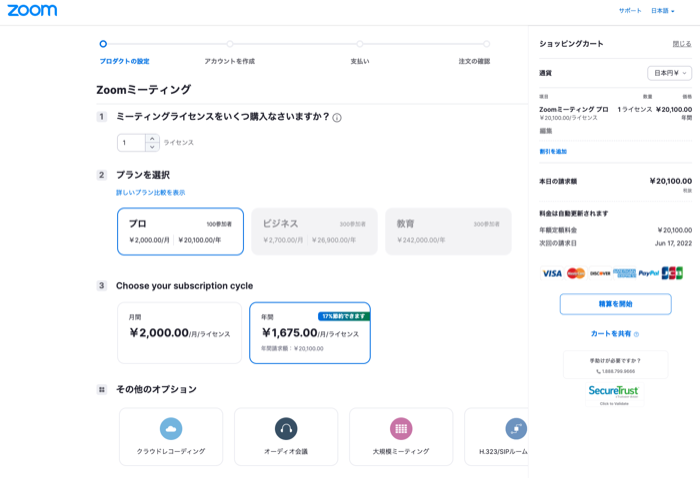
Zoomの有料プランの支払いは、Visa・JCB・Mastercard・Discover・American ExpressのクレジットカードをもしくはPayPalで決済ができます。
米国のアプリのため日本の銀行口座から直接、引き落としをすることはできませんが、PayPalを利用することで、銀行口座からの引き落としも可能です。
また料金の支払いは、「日本円」「米ドル」を選択できます。レートによっては、米ドルの方が安く決済できる場合もありますので、確認が必要です。
なお、上記でお話をしてきた株式会社ブイキューブが提供するZoomを利用する場合は、請求書払いのみになります。企業によってはクレジットカード払いには対応しにくいというところもあるでしょう。請求書払いを希望する場合は、ブイキューブのような代理店契約がおすすめです。
Zoom直接契約と代理店契約の違いについては、次の記事を参照してください。
Zoomを法人で導入するには?直接契約と代理店契約の違いとプランの選び方
Zoomは有料プランと無料プランで利用できる機能に違いがあります。
新型コロナウイルスの影響で、オフィスへの出社を抑え、在宅勤務を導入する企業が増えました。2023年5月には、新型コロナウイルスも5類感染症に見直され、社会はコロナ禍前に戻ってきたと言えます。社会は感染症対策を理由に出社を制限しなくても良い流れとなっているでしょう。
しかし、在宅勤務やハイブリッドワークのメリットは感染症対策だけではありません。従業員の通勤手当の削減や、オフィスの規模縮小などによる経費削減や、自由に働けることから従業員満足度が向上するなど、企業にとってさまざまな恩恵をもたらします。
求職者の中には、「在宅勤務を選択できる」という条件を重要視する人もいて、優秀な人材確保のためにもテレワークやハイブリッドワークの導入は必要になってきているでしょう。
そのため、社内のWeb会議システムを充実させるためにZoomを導入したい、Zoomで最適なプランに変更したい、と考える企業もあるのではないでしょうか。在宅勤務やハイブリッドワークを行い、定期的にオンラインミーティングの開催を想定しているのであれば、有料プランを契約するのがおすすめです。
無料プランでもミーティングを開催すること自体はできますが、利用時間が40分に制限されてしまいます。
短時間で終わるミーティングを1回だけ開催したいというニーズであれば無料プランでも十分対応できます。しかし、毎週定例のミーティングをオンラインで行いたい、社外の方も交えて会議をしたいといった場合、無料プランの時間制限が大きなネックとなるでしょう。
ここからは、具体的に有料プランを契約する3つのメリットについて解説していきます。
有料プランを契約する最大のメリットが、時間制限がなくなることです。無料プランでは最大で40分までしか利用ができません。※これまで1対1の個人間のミーティングは時間無制限でしたが2022年5月より仕様が変わりました。
株式会社ジェイアール東海エージェンシーの調査では、社内会議の1回あたりの平均時間は、約68.2分と言われています。
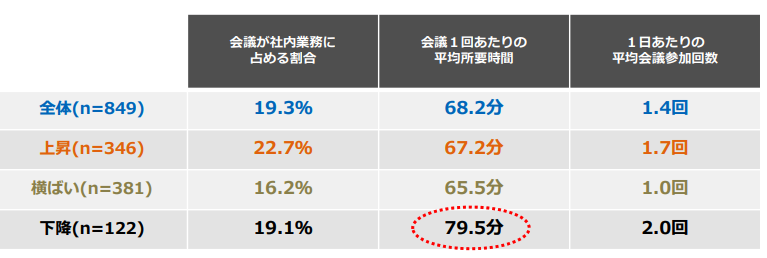 ※出典:ビジネスパーソンの「社内会議」に関する調査|株式会社ジェイアール東海エージェンシー
※出典:ビジネスパーソンの「社内会議」に関する調査|株式会社ジェイアール東海エージェンシー
Zoomの無料プランで利用できる時間が上述の通り40分と考えると、平均時間の半分程度しか会議を進行できないことになってしまいます。
Zoomは、ミーティング中の映像や音声をレコーディングして保存できます。無料プランでも保存自体は可能ですが、直接PCにデータをダウンロードする「ローカル保存」のみです。
動画をほかの従業員に共有するときには、一度自身のPC内などローカルに動画を保存したあと、zip化して送付する、DVDに保存するなどの作業が必要で、手間と時間がかかります。
一方の有料プランであれば、Zoomのサーバー上(Zoom Cloud)にデータを保存する「クラウド保存」が可能で、URLリンクを送信するだけで、簡単に他のメンバーに共有可能です。
また無料プランの場合、PCからのみレコーディングが可能ですが、有料プランではPCに加えて、スマホやタブレットからでもレコーディングができます。
Zoomで会議を録画する方法については、次の記事を参照してください。
Zoom会議を録画する方法|ミーティングの保存で生産性向上に繋がる
プランの種類によって、管理者向けダッシュボード、Zoomウェビナー、ホストの複数設定を利用することが可能です。順番に見ていきましょう。
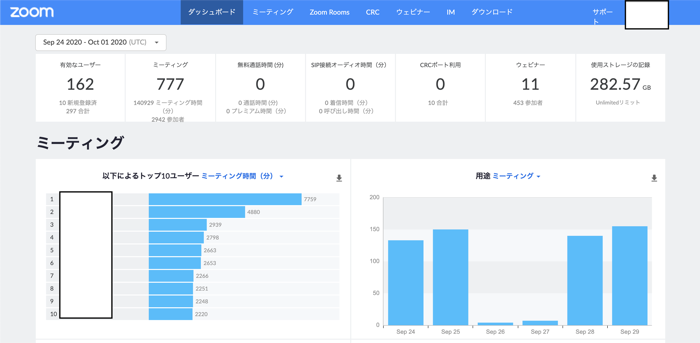
管理者向けダッシュボード(管理機能)とは、ユーザー管理、ダッシュボード、クラウド保存が管理画面で可視化出来る機能です。この管理機能により、有効なユーザーの情報を管理したり、全体的な使用状況や数値データの情報を確認したり、クラウド上に保存した録画・録音データを閲覧したりできます。
また管理者向けダッシュボードがあれば、複数ライセンスでのミーティングがどのように開催されているのかをひと目で確認できます。ミーティングで録画・録音機能が使用されていたか等、全体を管理するのに有効です。
有料プランの中でも、プロプランではこの管理機能は使えないので、Zoom上の組織管理をしたいと考えている方は、ビジネスプランかエンタープライズプランを選ぶとよいでしょう。
Zoomの管理者向けダッシュボードとは何か、どのように使うのか、については次の記事を参照してください。
Zoom ウェビナーとは、ウェブ上でのセミナーや講義、イベントの配信に特化したツールです。Zoom ミーティングがチーム間での会議に向いているツールであるのに対し、Zoom ウェビナーは多数の視聴者を集めるセミナー形式のイベントに適しています。500人〜最大10,000人の視聴者に向けて配信することができます。
関連記事「Zoomのウェビナーとは?特徴や代表的な機能をまとめて解説」では、Zoomウェビナーの機能や料金プラン、Zoomミーティングとの違いについて詳しく解説しています。自社でZoomウェビナーの導入を検討している場合は、ぜひ参考にしてください。
有料プランでは1つの会議にホストを複数設定することも可能です。会議のホストを複数設定すると、ライセンスを持っていないユーザーでも画面共有ができたり、ミーティングの録画を自由に行うことが可能です。
Zoomは無料プランでも、通常のWeb会議を開催できます。40分以内の利用が多い場合には無料プランでも問題なく利用できるでしょう。
録画データの共有も、外部のクラウドサービスなどを利用すれば簡単にデータを共有できます。
もし企業でのZoom導入を検討しているのであれば、Web会議を提供して15年以上のブイキューブからの導入を検討しましょう。プロプランなら月額換算2,200円〜。安心のサポート付きプランもご用意しています。詳細はこちらからご確認ください。
Zoomの有料プランと無料プランでお悩みの方向けに、比較表をご用意しました。こちらを参考に自社にあったプランを選んでください。
Zoomはどのように業務に活用できるのでしょうか。具体的な事例をご紹介します。
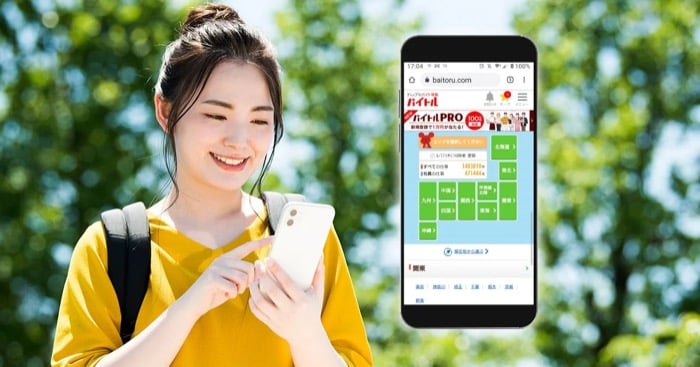
求人情報サイト「バイトル」「はたらこねっと」などの人材サービス事業と、人材に関するDX事業を提供するディップ株式会社。
新型コロナウイルス感染拡大防止にともない、テレワークでの社内ミーティングや、クライアントとのWeb会議にあたり、安定した通信と利便性を求めて「Zoomミーティング」を導入。さらに社員総会でも活用し、双方向につながるオンライン開催を実現しています。
導入担当者は「バーチャル背景機能を使って名刺情報やQRコードを背景に表示したり、使用シーンにあわせた様々な使い方ができています。PowerPointの資料を全面に表示して、その下に自分の顔を置いて説明できるなど、細かいところでコミュニケーションがスムーズになる機能が充実している」と話しています。
【Zoomの導入後の効果】

弁護士ドットコム株式会社は、人々と専門家をつなぐポータルサイト「弁護士ドットコム」「税理士ドットコム」、Web完結型クラウド契約サービス「クラウドサイン」を提供する企業。
従来利用していた遠隔会議システムの主な課題は「通話品質が不安定になることがある」「録画機能が備わっていない」ことでした。
Zoomの導入によって常に安定した通信環境を実現。クライアントとのWeb会議や、300名以上が集う社員総会にて、安定した通信を求めて遠隔会議システム「Zoom ミーティング」を導入し、録画機能も活用して効果的なWeb会議を実現しています。
また、簡単に録画・録音が可能、共有も簡単なので、「クライアントとのWeb会議をスムーズに開催可能に」(同社担当者)なりました。今後は既設の遠隔会議システムとあわせて活用し、安定した通信が求められる重要な打合せや会議で利用を促進していく予定です。
【Zoomの導入後の効果】

株式会社イデア・ビレッジはパンフレットや書籍などの紙媒体からWeb、動画まで手がける制作会社。小さい子を持つ社員にとって会社への通勤は負担だと判断し、テレワーク環境を整えました。
そのとき導入したのが、Webで無料アカウントが簡単に取得でき、使い勝手も良い点が良いと感じた「Zoomミーティング」。導入によって在宅でもオフィスと同様の業務が可能になり、産休・育休からの復職がスムーズになったといいます。
同社担当者は「オフィスに出勤しなくても『Web会議』で打ち合わせが可能になったため、在宅でもオフィスにいるのと同様の業務ができるようになりました。在宅ワークしている社員は、オフィスへの通勤時間を業務に充てて、子どもの体調や行事などにあわせた柔軟な働き方が可能になり、生産性が上がっていると思います」と話しています。
【Zoom導入後の効果】
Zoomは日本での利用率が高く、すでにZoomを活用している企業も多いのではないでしょうか。しかし、プランを変更すると料金だけではなく、使用できるライセンス数や機能は異なります。そのままの契約内容が自社にとって最適なのか、一度見直してみてはどうでしょうか。新型コロナウイルスの影響も少なくなってきた中、ライセンス数や機能の見直しが必要となってくる企業が多くあります。
また、直接契約をしているのであれば、代理店契約に切り替えたほうがよいケースもよく見られます。代理店契約にすれば、独自のサポートメニューを受けられるほか、請求書払い(銀行振込)も可能です。このように、より便利な使用方法ができるため、プランの見直しと同時に直接契約か代理店契約も検討してみてください。
本記事では、Zoomの有料プランを導入するメリットや、各料金プランの違いについて解説をしました。
細かい機能面の違いはたくさんありますが、無料プランと有料プランの最大の違いは、やはりミーティングを時間無制限で開催できるかどうかです。
Zoomの無料プランで利用できる40分は、本格的にWeb会議ツールを活用するのであれば、短いと言わざるを得ないでしょう。無料プランを使うために、ミーティングを40分以内に収め、実のある議論ができなくなってしまうのは本末転倒です。
定期的にZoomでのオンラインミーティングの開催を想定しているのであれば、時間を気にせず議論を深めることができる有料プランを使用するのが、必須となるでしょう。
Q.Zoomをお得に導入できる方法はありますか?
A.プロプランは月額換算2,200 円/ライセンスからご利用になれます。詳しくは「Zoomのビジネス利用は有料プランがおすすめ!料金や特徴、選び方」で解説しております。
Q.有料プランはどのように選ぶと良いのでしょうか?
A.Zoomの有料プランには、「プロ」「ビジネス」「エンタープライズ」の3種類があります。利用したい人数によって、プランを選ぶ際に参考となるライセンス数が決まりますので、まずは社内でZoomを利用する人数を把握しましょう。詳しくは「Zoomの有料プランは「プロ」「ビジネス」「エンタープライズ」の3種類」で解説しております。
Q.支払い方法にはどのような種類があるのでしょうか?
A.Zoom公式から申し込む場合は、Visa・JCB・Mastercard・Discover・American ExpressのクレジットカードもしくはPayPalで決済ができますが、代理店を通して契約する場合は、法人利用に嬉しい請求書払いが可能です。詳しくは「Zoomの有料プランの決済方法」で解説しております。